Microsoft Olive は、Python 言語を使用してモデルを最適化し、パフォーマンスを最大化するツールです。
- AMD GPU は、最適化されたモデルを実行すると、パフォーマンスが大幅に向上します。
- 最適化されたモデルは、最適なパフォーマンスが得られるようにモデルを調整する Python ツールである Microsoft Olive を使用します。
- AMD はその方法に関するガイドをリリースしました。
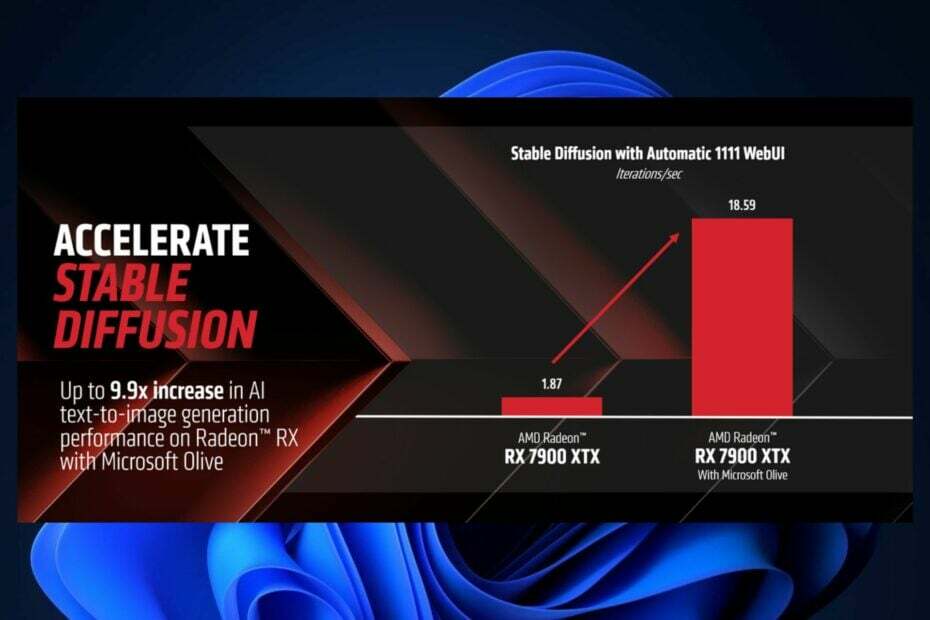
最終的に AMD チップを購入したくなるでしょう。なぜなら、このテクノロジー巨人は Microsoft Olive と協力して、AMD チップを 10 倍高速化し、驚くべき 9.9 倍のパフォーマンス向上を実現しているからです。
新しい実験AMD が実施した調査では、AI によるテキストから画像への生成パフォーマンスが大幅に向上していることがわかりました。 Radeon RX Microsoft Olive を使用します。 この驚異的な成長は、Microsoft Olive による安定した拡散を可能にした結果です。
AMD GPU をお持ちで試してみたい場合に備えて、AMD はその方法に関するステップバイステップのガイドをリリースしました。 かなり簡単で、段階的に実行できます。 Microsoft Olive を使用して最適化されたモデルを作成し、テストして、Automatic1111 WebUI と統合する必要があります。
ソフトウェア開発者または IT マネージャーであれば、これは非常に簡単に行うことができます。 ただし、それにはいくつかの前提条件があります。
- インストールされた Git (Windows 用の Git)
- インストールされた Anaconda/Miniconda (Windows用ミニコンダ)
- Anaconda/Miniconda ディレクトリが PATH に追加されていることを確認します。
- AMD グラフィックス プロセッシング ユニット (GPU) を備えたプラットフォーム
- ドライバー: AMD ソフトウェア: Adrenalin Edition™ 23.7.2 以降 (https://www.amd.com/en/support)
Microsoft Olive は AMD GPU のパフォーマンスを大幅に向上させることができます
Microsoft Olive について何も知らない方のために説明すると、このツールは Python プログラミング言語を使用してモデルの変換、最適化、量子化、自動調整を行い、最適なパフォーマンスを実現します。
Microsoft Olive は、他のツール、特に最適化に敏感な Stable Diffusion とともに使用されることがよくあります。 これらを組み合わせると、WebUI などの特別なアプリケーションで実行できる最適化されたモデルを構築できます。
これだけでも、ドライバーのより適切な探索が可能になり、ドライバーの能力がさらに向上し、より優れたパフォーマンスを達成できるようになります。
GPU で 10 倍のパフォーマンスを達成する方法に関する AMD のガイドは、このツールと大きく関係しています。 基本的に、このガイドの手順は次のとおりです。
- Microsoft Olive を使用すると、最適化された安定した拡散モデルを生成できます。
- モデルをテストする必要があります。
- テストした後、モデルを WebUI と統合する必要があります。
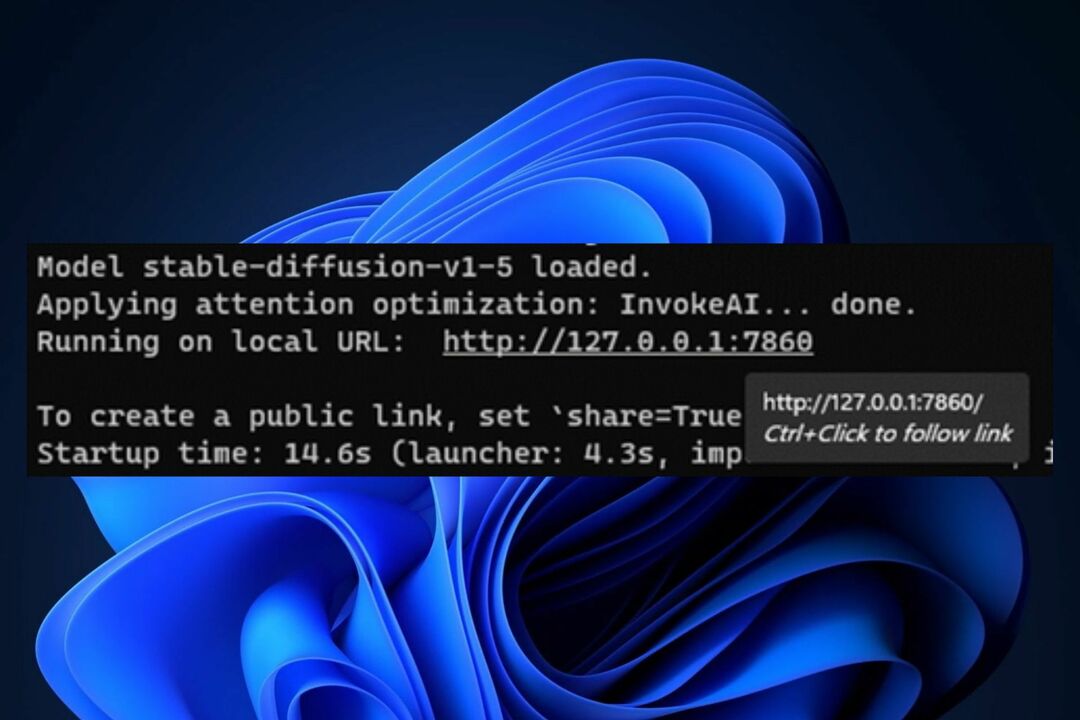
- 既にAutomatic1111 WebUIをインストールしていると仮定すると、最適化されたモデルでそれを実行する必要があります。
実験によると、デフォルトの PyTorch パスで実行すると、AMD Radeon RX 7900 XTX は 1.87 反復/秒を実現します。 ただし、Microsoft Olive で最適化されたモデルを使用すると、同じ GPU で 18.59 反復/秒が実現します。
AMD GPU のパフォーマンスを向上させる方法に関する AMD の完全なガイドを必ず確認してください。それが機能する場合は、以下のコメント セクションでお知らせください。
![Radeon RX5700XTの5つのベストディール[2021ガイド]](/f/14315affc28115069822087ca106b940.jpg?width=300&height=460)

![Loadlibraryがエラー1114で失敗しました[完全な修正]](/f/615ee724ff0e81b54e0892ae7054477b.webp?width=300&height=460)